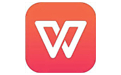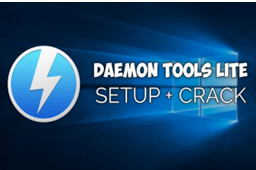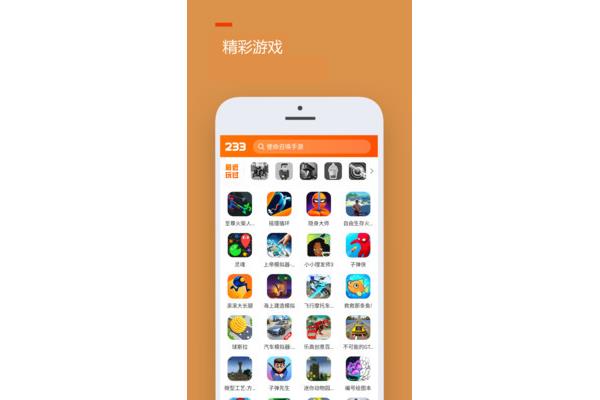PDFCreator中文版是一个开源应用程序,其功能强大,操作简单,便捷实用。PDFCreator中文版可以将多个独立的文档转化成一个PDF文件,支持Windows打印功能的任何程序都可以使用它创建PDF文档。下载之家为大家提供了PDFCreator官方下载,喜欢这款软件的用户可直接下载体验。

相关推荐


基本简介
来自SourceForge的开源产品PDFCreator,毫无疑问是开源/免费世界中影响力最大的PDF生成方案。尽管在中国可能不是这样——或许是没有中文主页?安装GS比较复杂?还是有更好的商业软件(盗版)可用?
pdf打印软件PDFCreator中文版对中文支持完全没有问题(我平生只有一次在用MSOffice时有漏字),多界面语言(含简体中文),支持加密,支持多种选项设置。并且有间接办法把多个文档打印成一个PDF。应该说,功能非常全面。除创建PDF文档外,还可生成Postscript、EncapsulatedPostscript,及PNG、BMP、JPEG、PCX、TIFF等图形格式文件。
注意事项
打印成PDF不支持书签和链接,保存时,头信息不能有中文。PDFCreator是一个开源应用程序,支持windows打印功能的任何程序都可以使用它创建PDF文档。使用PDFCreator能够创建PDF文档,Postscript文档,EncapsulatedPostscript文件,它也能生成PNG,BMP,JPEG,PCX,TIFF图形格式文件,强大的合并功能允许你将多个独立的文档转化成一个pdf文件。
功能介绍
支持windows打印功能的任何程序都可以使用它创建PDF文档。
创建以下格式的文档:PDF文档,Postscript文档,EncapsulatedPostscript文件、PNG,JPEG,BMP,PCX,andTIFF。
将多个独立的文档转化成一个PDF文件。
保护密码,适用于128bit编码器。
自动以当前的设置来保存PDF文档,而不需要作出提示。
功能更强大
安装教程
1、首先需要在本页面点击下载软件安装包【PDFCreator-2_5_0-Setup】exe文件,并双击启动;
2、如图所示,默认选择安装时使用的语言为“中文(简体)”,点击确定;
4、继续进入到安装导向界面,如图,勾选【专家设置】(方便自己选择软件安装目录等),点击下一步;
5、打印机名称设置——直接选择默认即可,继续点击下一步;
6、选择【浏览】——为软件重新选择安装目录,点击下一步;
7、根据个人情况决定是否需要勾选推荐的安装组件,点击下一步;
8、设定好快捷方式等附加任务(建议选择默认选项即可),直接点击下一步、点击安装;
9、安装程序运行结束后会出现如下图所示的弹窗界面,点击【结束】即可。
更新日志
包含Ghostscript9.16
PDF版本从1.4升级到1.5
修复多个Bug
软件截图
更新日志
包含Ghostscript9.16
PDF版本从1.4升级到1.5
修复多个Bug
-
转入曼陀山庄的时机因个人情况而异 2023-11-15
-
电脑手柄模拟器(Xbox手柄模拟器) 2023-11-15
-
什么是职称计算机考试(初级计算机职称考试???) 2023-11-15
-
靠谱助手微信版默认为横屏模式 2023-11-15
-
金山毒霸与西溪游戏网合作?(网络词语是怎么出来的?) 2023-11-15
-
新笑傲江湖手游必做任务攻略带领亲友致富奔小康 2023-11-15